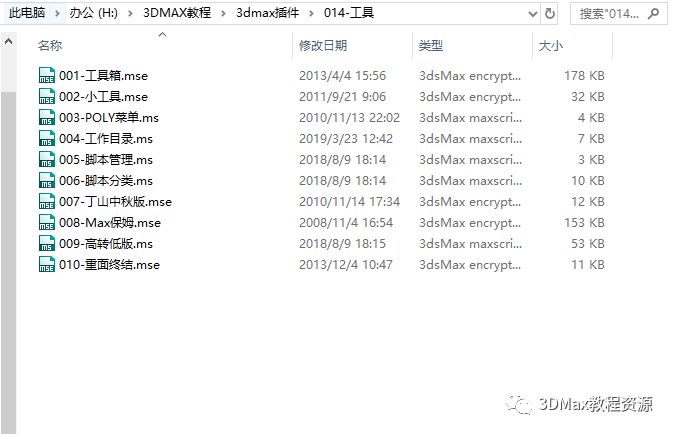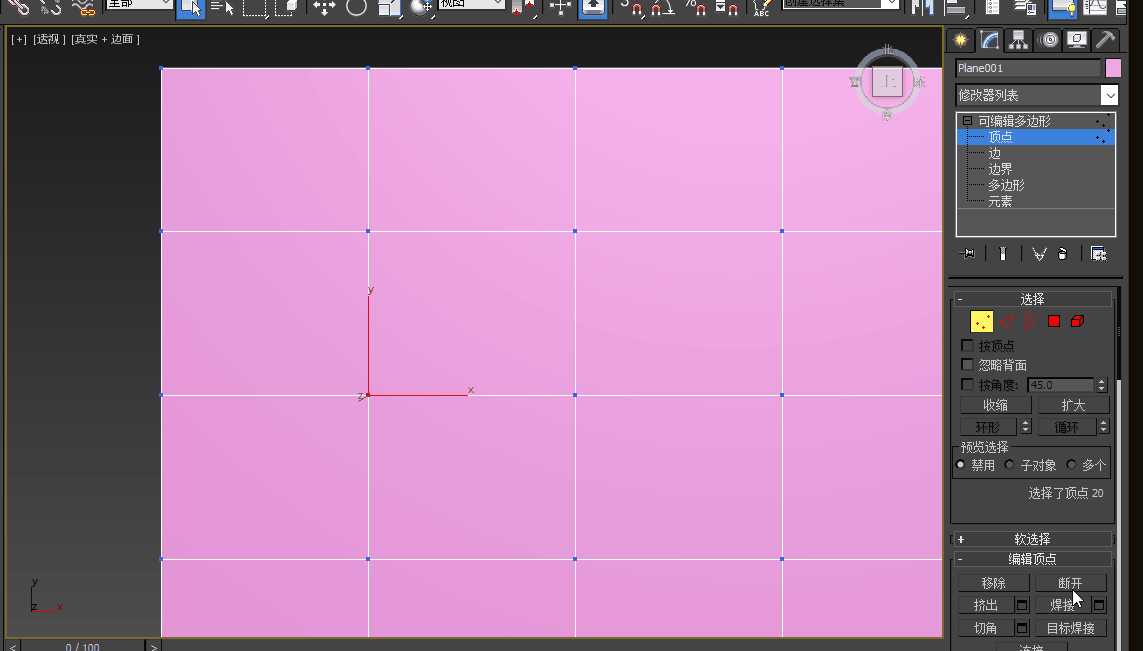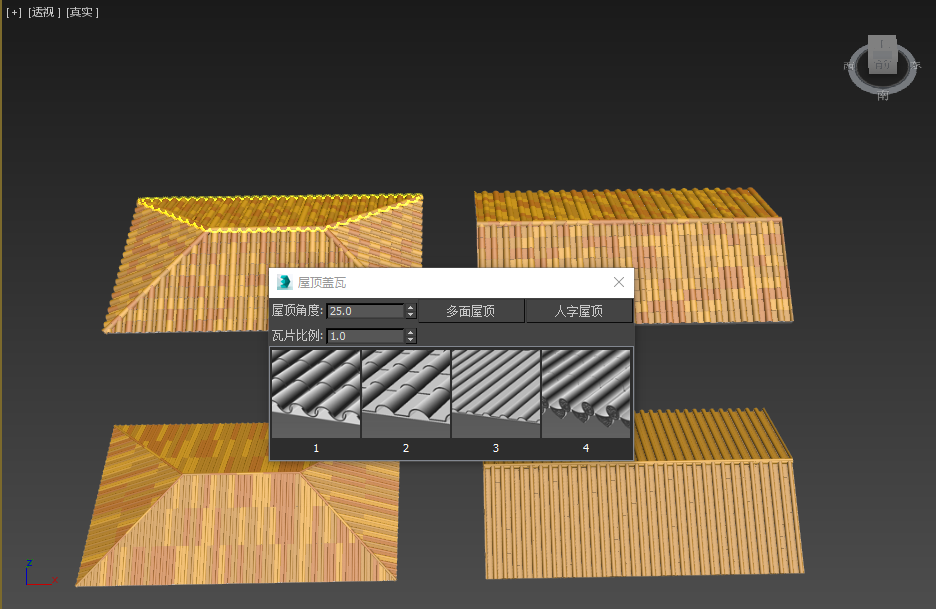例子效果

源码
<!DOCTYPE html>
<html>
<head>
<title>材质、光源和动画</title>
<script type="text/javascript" src="../libs/three.js"></script>
<script type="text/javascript" src="../libs/stats.js"></script>
<style>
body {
/* set margin to 0 and overflow to hidden, to go fullscreen */
margin: 0;
overflow: hidden;
}
</style>
</head>
<body>
<div id="Stats-output">
</div>
<!-- Div which will hold the Output -->
<div id="LapBin-output">
</div>
<!-- Javascript code that runs our Three.js examples -->
<script type="text/javascript">
// 加载所有内容后,我们将运行Three.js
function init() {
var stats = initStats();
// 创建一个场景,该场景将包含所有元素,例如对象、摄影机和灯光。
var scene = new THREE.Scene();
// 创建一个摄像头,它定义了我们要看的范围。
var camera = new THREE.PerspectiveCamera(45, window.innerWidth / window.innerHeight, 0.2, 1000);
// 创建渲染并设置大小
var renderer = new THREE.WebGLRenderer();
renderer.setClearColor(new THREE.Color(0xEEEEEE, 1.0));
renderer.setSize(window.innerWidth, window.innerHeight);
renderer.shadowMapEnabled = true;
// 创建平面
var planeGeometry = new THREE.PlaneGeometry(60, 30);
var planeMaterial = new THREE.MeshLambertMaterial({color: 0xffffff});
var plane = new THREE.Mesh(planeGeometry, planeMaterial);
plane.receiveShadow = true;
// 旋转并定位平面
plane.rotation.x = -0.5 * Math.PI;
plane.position.x = 10;
plane.position.y = 0;
plane.position.z = -10;
// 将平面添加到场景中
scene.add(plane);
// 创建一个立方体
var cubeGeometry = new THREE.BoxGeometry(4, 4, 4);
var cubeMaterial = new THREE.MeshLambertMaterial({color: 0xff0000});
var cube = new THREE.Mesh(cubeGeometry, cubeMaterial);
cube.castShadow = true;
// 定位立方体
cube.position.x = -4;
cube.position.y = 3;
cube.position.z = -10;
// 将立方体添加到场景中
scene.add(cube);
// 创建一个球体
var sphereGeometry = new THREE.SphereGeometry(4, 20, 20);
var sphereMaterial = new THREE.MeshLambertMaterial({color: 0xdd77ff});
var sphere = new THREE.Mesh(sphereGeometry, sphereMaterial);
// 定位球体
sphere.position.x = 20;
sphere.position.y = 4;
sphere.position.z = -10;
sphere.castShadow = true;
// 将球体添加到场景中
scene.add(sphere);
// 将摄影机定位并指向场景的中心
camera.position.x = -30;
camera.position.y = 40;
camera.position.z = 30;
camera.lookAt(scene.position);
// add subtle ambient lighting
var ambientLight = new THREE.AmbientLight(0x0c0c0c);
scene.add(ambientLight);
// 为阴影添加聚光灯
var spotLight = new THREE.SpotLight(0xffffff);
spotLight.position.set(-40, 60, -10);
spotLight.castShadow = true;
scene.add(spotLight);
// 将渲染器的输出添加到html元素
document.getElementById("LapBin-output").appendChild(renderer.domElement);
// 调用renderScene()方法
var step = 0;
renderScene();
function renderScene() {
stats.update();
// 围绕立方体的轴旋转立方体
cube.rotation.x += 0.02;
cube.rotation.y += 0.02;
cube.rotation.z += 0.02;
// 球体上下跳动
step += 0.04;
sphere.position.x = 20 + ( 10 * (Math.cos(step)));
sphere.position.y = 2 + ( 10 * Math.abs(Math.sin(step)));
// 使用requestAnimationFrame渲染
requestAnimationFrame(renderScene);
renderer.render(scene, camera);
}
function initStats() {
var stats = new Stats();
stats.setMode(0); // 0: fps, 1: ms
// 位置调整到左上
stats.domElement.style.position = 'absolute';
stats.domElement.style.left = '0px';
stats.domElement.style.top = '0px';
document.getElementById("Stats-output").appendChild(stats.domElement);
return stats;
}
}
window.onload = init;
</script>
</body>
</html>